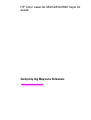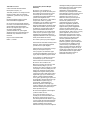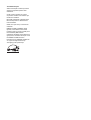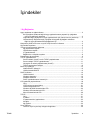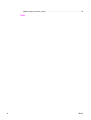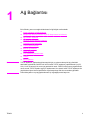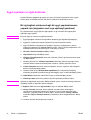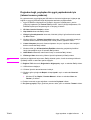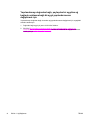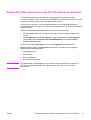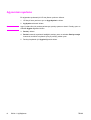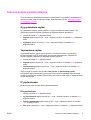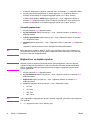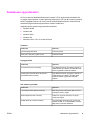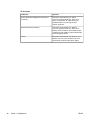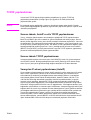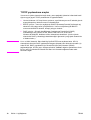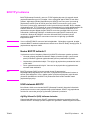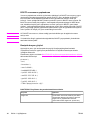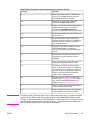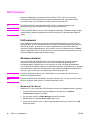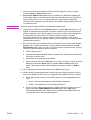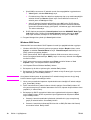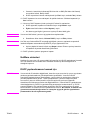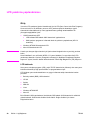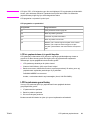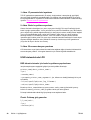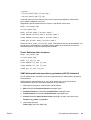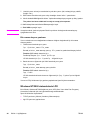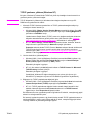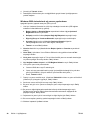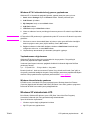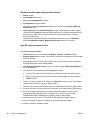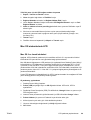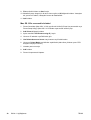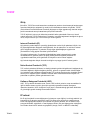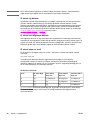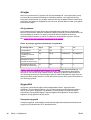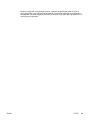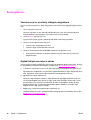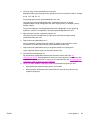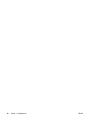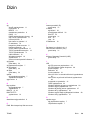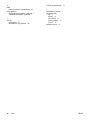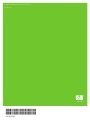HP Color LaserJet 2800 All-in-One Printer series Başvuru Kılavuzu
- Tip
- Başvuru Kılavuzu

HP Color LaserJet 2820/2830/2840
Gelişmiş Ağ Başvuru Kılavuzu


HP Color LaserJet 2820/2830/2840 hepsi bir
arada
Gelişmiş Ağ Başvuru Kılavuzu

Telif Hakkı ve Lisans
© 2004 Telif Hakkı Hewlett-Packard
Development Company, LP
Telif hakkı yasalarının izin verdiği durumlar
dışında, önceden yazılı izin alınmadan
çoğaltılması, uyarlanması veya çevrilmesi
yasaktır.
Bu belgede sağlanan bilgiler, önceden
haber verilmeksizin değiştirilebilir.
HP ürünleri ve servisleriyle ilgili garantiler,
bu ürünler ve servislerle birlikte verilen açık
garanti bildirimlerinde belirtilenlerden
ibarettir. İşbu belgede geçen hiçbir metin
ek garanti verildiği şeklinde
yorumlanmamalıdır. HP, işbu belgede
olabilecek teknik veya düzenlemeyle ilgili
hatalardan veya ihmallerden sorumlu
tutulamaz.
Parça numarası Q3948-90962
Edition 1, 12/2004
FCC Koşulları (Amerika Birleşik
Devletleri)
Bu donanım, FCC kurallarının 15.
Maddesine uygun olarak test edilmiş ve B
Sınıfı dijital aygıt sınırlamalarıyla uyumlu
bulunmuştur. Bu sınırlamalar, aygıtın
yerleştirildiği konumdaki parazitlere karşı
yeterli koruma sağlamak üzere
tasarlanmıştır. Bu donanım, radyo frekans
enerjisi üretir, kullanır ve yayabilir.
Talimatlara uygun bir şekilde kurulmaması
ve kullanılmaması durumunda radyo
iletişimini etkileyebilecek parazitlere neden
olabilir. Bununla birlikte, hiçbir kurulumda
bu etkileşimin oluşmayacağına ilişkin bir
garanti verilmemektedir. Bu donanım,
radyo veya televizyon yayınında parazite
neden oluyorsa, (bu durum aygıtın açılıp
kapatılmasıyla saptanabilir) kullanıcının,
aşağıdaki önlemlerden birini veya birkaçını
alarak paraziti düzeltmesi önerilir:
Alıcı antenin yerini veya yönünü değiştirin.
Donanımla alıcı arasındaki mesafeyi arttırın.
Donanımı, alıcının bağlı olduğu elektrik
prizinden farklı bir prize bağlayın.
Yetkili satıcınıza veya deneyimli bir radyo/
televizyon teknisyenine başvurun.
Yazıcıya yapılan, HP tarafından açıkça
onaylanmamış değişiklikler, kullanıcının bu
aygıtı çalıştırma yetkisini geçersiz kılabilir.
FCC kurallarının 15. Bölümünün B Sınıfı
sınırlamalarıyla uyumlu, korumalı bir
arabirim kablosunun kullanılması gerekir.
Bu donanım FCC kurallarının 68.
Bölümü'ne uygundur. Bu donanımın arka
bölümünde birçok bilginin yanı sıra
donanımın FCC kayıt numarasını ve çalma
sesi eşdeğer numarasını (REN) içeren bir
etiket vardır. Gerekli durumlarda, talep
edildiğinde bu bilgilerin telefon şirketine
verilmesi zorunludur. REN, telefon hattına
bağlanacak aygıt sayısını belirlemek için
kullanılır. Telefon hattında fazla REN
olursa, gelen çağrılarda aygıtın çalma sesi
duyulmayabilir. Hepsinde olmasa da çoğu
alanda REN'lerin toplamı beşi (5.0)
geçmemelidir. Toplam REN sayısı
tarafından gösterilen, hatta bağlı aygıt
sayısını belirlemek üzere, arama alanındaki
maksimum REN sayısını öğrenmek için
telefon şirketine başvurun.
Bu donanımda aşağıdaki USOC bağlantı
yuvalarını kullanır: RJ11C.
FCC uyumlu bir telefon kordonu ve
modüler priz bu donanımla birlikte verilir.
Bu donanım, telefon ağına veya konut
alanı kablo şebekesine 68. Bölüm’e uygun,
uyumlu modüler fiş kullanarak bağlanmak
üzere tasarlanmıştır. Bu donanım telefon
şirketinin sağladığı jetonlu hizmette
kullanılamaz. Party Line Service bağlantısı
ülke/bölge tarifeleriyle ilgilidir. Bu donanım
telefon ağına zarar verirse, telefon şirketi
size, hizmette geçici kesilmeler
olabileceğini önceden bildirecektir.
Önceden uyarı yapılamayacaksa, telefon
şirketi kesintileri müşteriye mümkün olan ilk
zamanda bildirecektir. Aynı zamanda,
gerektiğine inanıyorsanız, FCC’ye
haklarınızın tazmini için dava açmanız
önerilir. Telefon şirketi hizmetlerinde,
donanımında, işletiminde veya
yordamlarında donanımın işleyişini
etkileyecek değişiklikler yapabilir. Bu
durumda, hizmeti kesintisiz almanızı
sağlamak üzere gereken değişiklikleri
yapmanız için telefon şirketinin size
önceden uyarıda bulunması gerekir. Sorun
donanımla ilgiliyse, lütfen onarım ve (veya)
garanti bilgilerini içeren bu kılavuzun
kapağındaki numaralara bakın. Oluşan
sorun telefon şebekesine zarar veriyorsa,
telefon şirketi sorun giderilene kadar
donanımı şebekeden çıkarmanızı
isteyebilir. Aşağıdaki onarımlar müşteri
tarafından yapılabilir. Aygıtla birlikte gelen
tüm orijinal donanımı değiştirin. Bunlar
yazdırma kartuşu, tepsi destekleri, güç
kablosu ve telefon kablosudur. Müşteriye
aygıtın bağlandığı AC çıkışına bir AC pik
engelleyicisi yerleştirmesi önerilir. Böylece
yerel elektrik kesintileri ve diğer elektrik
şoklarından kaynaklanan hasar ve
zararlardan korunulmuş olur.

Ticari Marka Onayları
Adobe Photoshop® ve PostScript, Adobe
Systems Incorporated şirketinin ticari
markalarıdır.
Corel®, Corel Corporation veya Corel
Corporation Limited'in ticari markası veya
tescilli ticari markasıdır.
Microsoft®, Windows® ve Windows NT®
Microsoft Corporation’ın ABD’de tescilli
ticari markalarıdır.
UNIX®, The Open Group’un tescilli ticari
markasıdır.
ENERGY STAR® ve ENERGY STAR
logosu®, United States Environmental
Protection Agency kurumunun (ABD Çevre
Koruma Dairesi) ABD’de tescilli
markalarıdır. Markaların doğru kullanımıyla
ilgili ayrıntılar, "Guidelines for Proper use of
the ENERGY STAR® Name and
International Logo" (ENERGY STAR® Adı
ve Logosunun Doğru Kullanımı İçin
Yönergeler) içinde açıklanmıştır.


İçindekiler
1 Ağ Bağlantısı
Aygıtı ayarlama ve ağda kullanma ............................................................................................2
Bir ağ bağlantı noktasına bağlı bir aygıt yapılandırmasını yapmak için (doğrudan
mod veya eşdüzeyli yazdırma) ........................................................................................2
Doğrudan bağlı, paylaşılan bir aygıtı yapılandırmak için (istemci sunucu yazdırma) ........3
Yapılandırmayı doğrudan bağlı, paylaşılan bir aygıttan ağ bağlantı noktasına
bağlı bir aygıt yapılandırmasına değiştirmek için ............................................................4
Katıştırılmış Web sunucusunu veya HP Araç Kutusu'nu kullanma ..........................................5
Ağ parolamı ayarlama ...............................................................................................................6
Yazıcının kontrol panelini kullanma ..........................................................................................7
Ağ yapılandırma sayfası .....................................................................................................7
Yapılandırma sayfası ..........................................................................................................7
IP yapılandırması ................................................................................................................7
Bağlantı hızı ve dupleks ayarları ........................................................................................8
Desteklenen ağ protokolleri .......................................................................................................9
TCP/IP yapılandırması ............................................................................................................11
Sunucu tabanlı, AutoIP ve elle TCP/IP yapılandırması ....................................................11
Sunucu tabanlı TCP/IP yapılandırması ............................................................................11
Varsayılan IP adresi yapılandırması (AutoIP) ..................................................................11
TCP/IP yapılandırma araçları ...........................................................................................12
BOOTP'yi kullanma .................................................................................................................13
Neden BOOTP kullanılır? .................................................................................................13
UNIX sistemde BOOTP ....................................................................................................13
DHCP kullanma .......................................................................................................................16
UNIX sistemleri .................................................................................................................16
Windows sistemleri ...........................................................................................................16
NetWare sistemleri ...........................................................................................................19
DHCP yapılandırmasını kesmek için ................................................................................19
LPD yazdırma yapılandırması .................................................................................................20
Giriş ...................................................................................................................................20
LPD kurulumuna genel bakış ...........................................................................................21
UNIX sistemlerinde LPD ...................................................................................................22
Windows NT/2000 sistemlerinde LPD ..............................................................................24
Windows XP sistemlerinde LPD .......................................................................................27
Mac OS sistemlerinde LPD ..............................................................................................29
TCP/IP .....................................................................................................................................31
Giriş ...................................................................................................................................31
IP adresi ............................................................................................................................31
IP parametrelerini yapılandırma .......................................................................................33
Alt ağlar .............................................................................................................................34
Ağ geçitleri ........................................................................................................................34
Sorun giderme .........................................................................................................................36
Yazıcının açık ve çevrimiçi olduğunu doğrulama .............................................................36
TRWW İçindekiler v

1
Ağ Bağlantısı
Bu bölümde, yazıcınızın ağda kullanılması ile ilgili bilgiler verilmektedir.
●
Aygıtı ayarlama ve ağda kullanma
●
Katıştırılmış Web sunucusunu veya HP Araç Kutusu'nu kullanma
●
Ağ parolamı ayarlama
●
Yazıcının kontrol panelini kullanma
●
Desteklenen ağ protokolleri
●
TCP/IP yapılandırması
●
BOOTP'yi kullanma
●
DHCP kullanma
●
LPD yazdırma yapılandırması
●
TCP/IP
●
Sorun giderme
Not
TCP/IP ayarlarını yapılandırmak karmaşık bir iştir ve yalnızca deneyimli ağ yöneticileri
tarafından yapılmalıdır. BOOTP'nin ürünün belirli TCP/IP ayarlarını yapılandırmak için (PC;
Unix, Linux ve benzeri) bir sunucuya gereksinimi vardır. DHCP'nin de sunucuya gereksinimi
vardır, ancak TCP/IP ayarları aygıt için ayarlanmaz. Son olarak, belirli TCP/IP ayarlarını elle
yapılandırma işlemi kontrol panelinden veya katıştırılmış Web sunucusundan yapılabilir.
Daha fazla yardım veya ağ yapılandırması için ağ sağlayıcınıza başvurun.
TRWW 1

Aygıtı ayarlama ve ağda kullanma
Hewlett-Packard, aşağıdaki ağ ayarları için yazıcı sürücülerini ayarlamak üzere aygıtla
birlikte gelen CD-ROM'da bulunan HP yazılım yükleyicisini kullanmanızı önerir.
Bir ağ bağlantı noktasına bağlı bir aygıt yapılandırmasını
yapmak için (doğrudan mod veya eşdüzeyli yazdırma)
Bu yapılandırmada, aygıt doğrudan ağa bağlanır ve ağ üzerindeki tüm bilgisayarlar
doğrudan aygıta yazdırır.
Not
Bu mod, aygıt için önerilen ağ yapılandırmasıdır.
1. Aygıt ağ bağlantı noktasına bir ağ kablosu takarak aygıtı doğrudan ağa bağlayın.
2. Aygıtta bir Yapılandırma sayfası yazdırmak için kontrol panelini kullanın.
3. Aygıt CD-ROM’unu bilgisayarınıza yerleştirin. Aygıtınızı ayarladıysanız, yazılım
yükleyiciyi başlatmak için Yazılımı Yükle'yi tıklatın. Yazılım yükleyici başlamazsa, CD-
ROM'daki hpsetup.exe dosyasına gidin ve dosyayı çift tıklatın.
4. HP Color LaserJet Yazılımını Yükle'yi tıklatın.
5. Hoş Geldiniz ekranında İleri'yi tıklatın.
6. Yükleyici güncelleştirmeleri ekranında, Web'deki yükleyici güncellemelerini aramak
için Evet'i tıklatın.
7. Windows 2000/XP için Yükleme Seçenekleri ekranında yükleme seçeneğini seçin.
Hewlett-Packard, sisteminiz destekliyorsa normal bir yükleme yapmanızı önerir.
8. Lisans Anlaşması ekranında, lisans anlaşmasını okuyun, koşullarını kabul ettiğinizi
belirtin ve ardından İleri'yi tıklatın.
9. Windows 2000/XP için HP Extended Capabilities (HP Genişletilmiş Özellikler)
ekranında genişletilmiş özellikleri isteyip istemediğinizi seçin ve ardından İleri'yi tıklatın.
10. Hedef Klasör ekranında, hedef klasörü seçin ve ardından İleri'yi tıklatın.
11. Yüklemeye Hazır ekranında, yükleme işlemini başlatmak için İleri'yi tıklatın.
Not
Ayarlarınızı değiştirmek istiyorsanız, İleri'yi tıklatmak yerine, önceki ekranlara geri dönmek
için Geri'yi tıklatın ve ardından ayarları değiştirin.
12. Bağlantı Türü ekranında, Ağ üzerinden'i seçin ve ardından İleri'yi tıklatın.
13. Yazıcıyı Tanımla ekranında, arama yaparak veya daha önce yazdırdığınız
Yapılandırma sayfasında listelenen bir donanımı veya IP adresi belirterek aygıtı
tanımlayın. Çoğu durumda bir IP adresi atanır, ancak isterseniz Yazıcıyı Tanımla
ekranında Yazıyıcı Adresiyle tanımla'yı tıklatarak bu adresi değiştirebilirsiniz. İleri’yi
tıklatın.
14. Yükleme işleminin tamamlanmasını bekleyin.
2 Bölüm 1 Ağ Bağlantısı TRWW

Doğrudan bağlı, paylaşılan bir aygıtı yapılandırmak için
(istemci sunucu yazdırma)
Bu yapılandırmada, aygıt bilgisayara USB kablosu üzerinden bağlanmıştır, bilgisayar ağa
bağlıdır ve aygıt ağ üzerindeki diğer bilgisayarlar tarafından paylaşılmaktadır.
1. Aygıt CD-ROM’unu bilgisayarınıza yerleştirin. Aygıtınızı ayarladıysanız, yazılım
yükleyiciyi başlatmak için Yazılımı Yükle'yi tıklatın. Yazılım yükleyici başlamazsa, CD-
ROM'daki hpsetup.exe dosyasına gidin ve dosyayı çift tıklatın.
2. HP Color LaserJet Yazılımı'nı tıklatın.
3. Hoş Geldiniz ekranında İleri'yi tıklatın.
4. Yükleyici güncelleştirmeleri ekranında, Web'deki yükleyici güncellemelerini aramak
için Evet'i tıklatın.
5. Windows 2000 için, Yükleme Seçenekleri ekranında, yükleme seçeneğini işaretleyin.
Hewlett-Packard, sisteminiz destekliyorsa normal yükleme yapmanızı önerir.
6. Lisans Anlaşması ekranında, lisans anlaşmasını okuyun, koşullarını kabul ettiğinizi
belirtin ve ardından İleri'yi tıklatın.
7. Windows 2000 için, HP Genişletilmiş Özellikler ekranında, genişletilmiş özellikleri
isteyip istemediğinizi seçin ve ardından İleri'yi tıklatın.
8. Hedef Klasör ekranında, hedef klasörü seçin ve ardından İleri'yi tıklatın.
9. Yüklemeye Hazır ekranında, yükleme işlemini başlatmak için İleri'yi tıklatın.
Not
Ayarlarınızı değiştirmek istiyorsanız, İleri'yi tıklatmak yerine, önceki ekranlara geri dönmek
için Geri'yi tıklatın ve ardından ayarları değiştirin.
10. Bağlantı Türü ekranında, Doğrudan bu bilgisayara'yı seçin ve ardından İleri'yi tıklatın.
11. USB kablosunu bağlayın.
12. Yükleme işleminin tamamlanmasını bekleyin.
13. Windows görev çubuğunda Başlat’ı tıklatıp Ayarlar’ı seçin ve ardından Yazıcılar’ı
tıklatın.
● Windows XP'de, Başlat’ı, Denetim Masası’nı tıklatın ve ardından Yazıcı ve
Fakslar’ı çift tıklatın.
14. İletişim kutusunda, aygıtı sağ tıklatın ve ardından Paylaşım'ı tıklatın.
15. Bu yazıcıyı paylaş'ı seçin, gerekirse yazıcının adını yazın ve ardından Tamam'ı tıklatın.
TRWW Aygıtı ayarlama ve ağda kullanma 3

Yapılandırmayı doğrudan bağlı, paylaşılan bir aygıttan ağ
bağlantı noktasına bağlı bir aygıt yapılandırmasına
değiştirmek için
Yapılandırmayı doğrudan bağlı durumdan ağ yapılandırmasına değiştirmek için, aşağıdaki
adımları tamamlayın.
1. Doğrudan bağlı aygıt için yazıcı sürücüsünü kaldırın.
2. Sürücüyü
Bir ağ bağlantı noktasına bağlı bir aygıt yapılandırmasını yapmak için
(doğrudan mod veya eşdüzeyli yazdırma) adımlarını kullanarak bir ağ yapılandırması
olarak yükleyin.
4 Bölüm 1 Ağ Bağlantısı TRWW

Katıştırılmış Web sunucusunu veya HP Araç Kutusu'nu kullanma
IP yapılandırma ayarlarınızı görüntülemek veya değiştirmek için katıştırılmış Web
sunucusunu (EWS) veya HP Araç Kutusu'nu kullanabilirsiniz. Katıştırılmış Web sunucusuna
erişmek için, tarayıcının adres satırına aygıtın IP adresini yazın.
HP Araç Kutusu yazılımını, aygıt doğrudan bilgisayarınıza veya ağa bağlı olduğunda
görüntüleyebilirsiniz. HP Araç Kutusu yazılımını kullanabilmek için tam bir yazılım yüklemesi
yapmanız gerekir.
Aşağıdaki yöntemlerden birini kullanarak HP Araç Kutusu yazılımını açın:
● Windows sistem tepsisinde, HP Araç Kutusu Aygıt Durum ve Uyarıları simgesini çift
tıklatın.
● Windows Başlat menüsünde Programlar'ı (veya Windows XP'de Tüm Programlar'ı)
tıklatın, HP'yi tıklatın, HP Color LaserJet 2820/2830/2840'ı ve ardından HP Araç
Kutusu seçeneğini tıklatın.
HP Araç Kutusu'nda Aygıt Ayarları'nı ve ardından Ağ Ayarları sekmesini tıklatın.
Ağ sekmesinden (EWS) veya Ağ Ayarları sekmesinden (HP Araç Kutusu) aşağıdaki
yapılandırmaları değiştirebilirsiniz:
● Ana Bilgisayar Adı
● Elle IP Adresi
● Elle Alt Ağ Maskesi
● Elle Varsayılan Ağ Geçidi
Not
Ağ yapılandırması değiştirildiğinde, yazıcı ile tekrar iletişim kurabilmeniz için tarayıcının
URL’sini de değiştirmeniz gerekebilir. Ağ sıfırlanırken, yazıcı bir kaç saniye kadar
kullanılamaz.
TRWW Katıştırılmış Web sunucusunu veya HP Araç Kutusu'nu kullanma 5

Ağ parolamı ayarlama
Bir ağ parolası ayarlamak için HP Araç Kutusu yazılımını kullanın.
1. HP Araç Kutusu yazılımını açın ve Aygıt Ayarları'nı tıklatın.
2. Ağ Ayarları sekmesini tıklatın.
Not
Aygıt için daha önce bir parola ayarlanmışsa, parolayı yazmanız istenir. Parolayı yazın ve
ardından Uygula düğmesini tıklatın.
3. Parola’yı tıklatın.
4. Parola kutusunda, ayarlamak istediğiniz parolayı yazın ve ardından Parolayı onayla
kutusunda, tercihinizi onaylamak için aynı parolayı yeniden yazın.
5. Parolayı kaydetmek için Uygula düğmesini tıklatın.
6 Bölüm 1 Ağ Bağlantısı TRWW

Yazıcının kontrol panelini kullanma
HP Color LaserJet 2820/2830/2840 hepsi bir arada, BOOTP veya DHCP'yi kullanarak bir IP
adresini otomatik olarak ayarlamanızı sağlar. Daha fazla bilgi için bkz.
Varsayılan IP adresi
yapılandırması (AutoIP).
Ağ yapılandırma sayfası
Ağ yapılandırma sayfası, geçerli ayarların ve aygıtın özelliklerinin listesini gösterir. Ağ
yapılandırma sayfasını aygıttan yazdırmak için aşağıdaki adımları tamamlayın.
1. Kontrol panelinde M
ENÜ
düğmesine basın.
2. Raporlar öğesini seçmek için < veya > düğmesini kullanın ve ardından G
IRIŞ
düğmesine
basın.
3. Ağ Raporu öğesini seçmek için < veya > düğmesini kullanın ve ardından G
IRIŞ
düğmesine basın.
Yapılandırma sayfası
Yapılandırma sayfası, aygıtın geçerli ayarlarını ve özelliklerini listeler. Yapılandırma
sayfasını aygıttan veya HP Araç Kutusu yazılımından yazdırabilirsiniz. Yapılandırma
sayfasını aygıttan yazdırmak için aşağıdaki adımları uygulayın.
1. Kontrol panelinde M
ENÜ
düğmesine basın.
2. Raporlar öğesini seçmek için < veya > düğmesini kullanın ve ardından G
IRIŞ
düğmesine
basın.
3. Yapılandırma rap öğesini seçmek için < veya > düğmesini kullanın ve ardından G
IRIŞ
düğmesine basın.
İkinci bir sayfa da yazdırılır. Bu sayfada, Faks Ayarları ve Görüntüleme Ayarları
bölümlerinde aygıtın faks ayarları (yalnızca HP Color LaserJet 2830/2840 hepsi bir arada
modeller) ve bellek kartı ayarları (yalnızca HP Color LaserJet 2840 hepsi bir arada) hakkında
ayrıntılı bilgi sunulur.
IP yapılandırması
IP adresini elle veya otomatik olarak yapılandırabilirsiniz.
Elle yapılandırma
1. Kontrol panelinde M
ENÜ
düğmesine basın.
2. Ağ Yapılandırması öğesini seçmek için < veya > düğmesini kullanın ve ardından G
IRIŞ
düğmesine basın.
3. TCP/IP Yapılandırması öğesini seçmek için < veya > düğmesini kullanın ve ardından
G
IRIŞ
düğmesine basın.
4. Elle öğesini seçmek için < veya > düğmesini kullanın ve ardından G
IRIŞ
düğmesine basın.
TRWW Yazıcının kontrol panelini kullanma 7

5. IP adresini alfasayısal tuş takımını kullanarak yazın ve ardından G
IRIŞ
düğmesine basın.
6. Kontrol paneli ekranında gösterilen IP adresi doğruysa, G
IRIŞ
düğmesine basın ve
ardından alt ağ maskesi ve varsayılan ağ geçidi ayarları için 5. adımı yineleyin.
IP adresi doğru değilse, HAYIR öğesini seçmek için < veya > düğmesini kullanın ve
ardından G
IRIŞ
düğmesine basın. Doğru IP adresini yazmak için 5. adımı yineleyin ve
ardından alt ağ maskesi ve varsayılan ağ geçidi ayarları için 5. adımı yineleyin.
Otomatik yapılandırma
1. Kontrol panelinde M
ENÜ
düğmesine basın.
2. Ağ Yapılandırması öğesini seçmek için < veya > düğmesini kullanın ve ardından G
IRIŞ
düğmesine basın.
3. TCP/IP Yapılandırması öğesini seçmek için < veya > düğmesini kullanın ve ardından
G
IRIŞ
düğmesine basın.
4. Otomatik öğesini seçmek için < veya > düğmesini kullanın ve ardından G
IRIŞ
düğmesine
basın.
Otomatik IP adresinin kullanıma hazır hale gelmesi birkaç dakika alabilir.
Not
Belirli otomatik IP modlarını (BOOTP, DHCP veya AutoIP gibi) devre dışı bırakmak veya
etkinleştirmek isterseniz, bu ayarları yalnızca katıştırılmış Web sunucusunu veya HP Araç
Kutusu'nu kullanarak değiştirebilirsiniz.
Bağlantı hızı ve dupleks ayarları
Not
Bağlantı hızında ve dupleks ayarlarında yapılan yanlış değişiklikler, yazıcının diğer ağ
aygıtları ile iletişimini engelleyebilir. Çoğu durumda yazıcı otomatik modda bırakılmalıdır.
Ayrıca, değişiklikler yazıcının kapanıp açılmasını da sağlar. Değişiklikler yalnızca yazıcı
boşken yapılmalıdır.
1. Kontrol panelinde M
ENÜ
düğmesine basın.
2. Ağ Yapılandırması öğesini seçmek için < veya > düğmesini kullanın ve ardından G
IRIŞ
düğmesine basın.
3. Bağlantı Hızı öğesini seçmek için < veya > düğmesini kullanın ve ardından G
IRIŞ
düğmesine basın.
4. Aşağıdaki ayarlardan birini seçmek için < veya > düğmesini kullanın.
● 10T Tam
● 10T Yarım
● 100T Tam
● 100T Yarım
Not
Ayar, bağlandığınız ağ aygıtınızla (ağ hub'ı, anahtar, ağ geçidi, yönlendirici veya bilgisayar)
aynı olmalıdır.
5. G
IRIŞ
düğmesine basın. Yazıcı kapanıp açılır.
8 Bölüm 1 Ağ Bağlantısı TRWW

Desteklenen ağ protokolleri
HP Color LaserJet 2820/2830/2840 hepsi bir arada, TCP/IP ağ protokolünü destekler. Bu,
en yaygın olarak kullanılan ve kabul gören ağ protokolüdür. Pek çok ağ hizmeti bu protokolü
kullanır. Aşağıdaki tabloda, HP Color LaserJet 2820/2830/2840 hepsi bir arada ürününde
desteklenen ağ hizmetlerinin/protokollerinin listesini bulabilirsiniz.
Aşağıdaki işletim sistemleri ağ yazdırmasını destekler:
● Windows 98 SE
● Windows Me
● Windows 2000
● Windows XP
● Macintosh OS X v10.2 ve sonraki sürümler
Yazdırma
Hizmet adı Açıklama
port9100 (Doğrudan Mod) Yazdırma hizmeti
Satır yazıcı arka plan programı (LPD) Yazdırma hizmeti
Ağ aygıtı bulma
Hizmet adı Açıklama
SLP (Hizmet Konumu Protokolü) Aygıt Bulma Protokolü, ağ aygıtlarını bulmak ve
yapılandırmak için kullanılır. Öncelikle Microsoft
tabanlı uygulamalar tarafından kullanılır.
mDNS (çoklu yayın Etki Alanı Adı Hizmeti –
genellikle Rendezvous denir)
Aygıt Bulma Protokolü, ağ aygıtlarını bulmak ve
yapılandırmak için kullanılır. Öncelikle Apple
Macintosh tabanlı uygulamalar tarafından
kullanılır.
İleti sistemi ve yönetimi
Hizmet adı Açıklama
HTTP (Köprü Metin Aktarım Protokolü) Web tarayıcılarının katıştırılmış Web sunucusu
ile iletişim kurmasını sağlar.
EWS (katıştırılmış Web sunucusu) Kullanıcının aygıtı bir web tarayıcısı yoluyla
yönetmesini sağlar.
SNMP (Basit Ağ Yönetimi Protokolü) Ağ uygulamaları tarafından aygıt yönetimi için
kullanılır. SNMP v1 ve standart MIB-II (Yönetim
Bilgi Tabanı) nesneleri desteklenir.
TRWW Desteklenen ağ protokolleri 9

IP adresleme
Hizmet adı Açıklama
DHCP (Dinamik Ana Bilgisayar Yapılandırma
Protokolü)
Otomatik IP adresi ataması için. DHCP
sunucusu aygıta IP adresi atar. Yazıcının bir
DHCP sunucusundan IP adresi alması için,
genellikle kullanıcının herhangi bir işlem
yapması gerekmez.
BOOTP (Bootstrap Protokolü) Otomatik IP adresi ataması için. BOOTP
sunucusu aygıta IP adresi atar. Yazıcının bir
BOOTP sunucusundan IP adresi alabilmesi için,
yöneticinin aygıta ait MAC donanım adresini ilgili
sunucuda girmesi gerekir.
Auto IP Otomatik IP adresi atamak için. Bir DHCP veya
BOOTP sunucusu yoksa, bu hizmet yazıcının
benzersiz bir IP adresi oluşturmasını sağlar.
10 Bölüm 1 Ağ Bağlantısı TRWW

TCP/IP yapılandırması
Yazıcının bir TCP/IP ağında düzgün şekilde çalışabilmesi için geçerli TCP/IP ağ
yapılandırma parametreleri (örneğin, ağınız için geçerli bir IP adresi) kullanılarak
yapılandırılması gerekir.
DİKKAT
Bu ayarlarda yapılan değişiklikler, aygıtınızın işlevlerinde kayba neden olabilir. Örneğin,
belirli ayarlar değiştirildiğinde ağ taraması, ağ üzerinden yapılan faks işlemleri veya HP Web
JetAdmin çalışmayabilir.
Sunucu tabanlı, AutoIP ve elle TCP/IP yapılandırması
Yazıcı, varsayılan fabrika ayarları durumundayken açıldığında TCP/IP yapılandırmasını
BOOTP veya DHCP gibi sunucu tabanlı bir yöntem kullanarak elde etmeye çalışır. Sunucu
tabanlı yöntem başarısız olursa, yazıcı AutoIP protokolü kullanılarak yapılandırılır. Yazıcı elle
de ayarlanabilir. Elle yapılandırılan araçlar arasında Web tarayıcı, yazıcı kontrol paneli veya
HP Araç Kutusu yardımcı programı yer alır. Elle atanan TCP/IP yapılandırma değerleri yazıcı
kapatılıp/açıldığında yeniden geçerli olur. Yazıcı, istendiği zaman yalnızca sunucu tabanlı
(BOOTP ve/veya DHCP) ve/veya yalnızca AutoIP veya elle TCP/IP ayarlarını yapılandırma
yöntemini kullanacak şekilde de yeniden yapılandırılabilir.
Sunucu tabanlı TCP/IP yapılandırması
Varsayılan fabrika ayarları durumunda yazıcı önce BOOTP'yi dener. Bu yöntem başarısız
olursa DHCP'yi dener. Bu da gerçekleştirilemezse AutoIP yöntemiyle bir IP adresi almayı
dener. Ayrıca, yazıcıya bir ağ kablosu bağlı değilse varsayılan bir IP adresi atanmaz.
Varsayılan IP adresi yapılandırması (AutoIP)
Sunucu tabanlı yöntemler başarısız olursa, AutoIP protokolü yoluyla varsayılan bir IP adresi
atanır. DHCP veya BOOTP yöntemi ile bir IP adresi alınamazsa, yazıcı benzersiz bir IP
adresi atamak için kullanılan yerel bağlantı adres atama tekniğini kullanır. Yerel bağlantı
adres atama yöntemi AutoIP olarak da adlandırılabilir. Atanan IP adresi 169.254.1.0 ile
169.254.254.255 aralığı arasındadır (genellikle 169.254/16 şeklinde belirtilir) ve geçerli
olmalıdır. Ancak gerekirse, desteklenen TCP/IP yapılandırma araçları kullanılarak kendi
ağınıza uygun şekilde değiştirilebilir. Yerel bağlantı adres atama yönteminde, alt ağ sistemi
kullanılmaz. Alt ağ maskesi 255.255.0.0 olur ve değiştirilemez. Yerel bağlantı adresleri yerel
bağlantıdan yönlendirilmez ve Internet erişimi kullanılamaz. Varsayılan ağ geçidi adresi yerel
bağlantı adresi ile aynıdır. Aynı adresten bir tane daha algılanırsa, yazıcı (gerekirse standart
yerel bağlantı adres atama yöntemine uygun şekilde) adresini otomatik olarak yeniden atar.
Yazıcınızda yapılandırılan IP adresi, yazıcının ağ yapılandırma sayfası denetlenerek
belirlenmiş olabilir. Sunucu tabanlı protokollerin zaman aşımı süresini doldurmaları biraz
zaman alabileceğinden, yazıcıda BOOTP ve DHCP hizmetleri devre dışı bırakılarak AutoIP
işlemi hızlandırılabilir. Bunun bir Web tarayıcısı kullanılarak yapılması mümkündür.
TRWW TCP/IP yapılandırması 11

TCP/IP yapılandırma araçları
Yazıcınıza ve işletim sisteminize bağlı olarak, yazıcı aşağıdaki yöntemler kullanılarak kendi
ağınıza uygun geçerli TCP/IP parametreleri ile yapılandırılabilir:
● Yazılım Kullanma—HP Araç Kutusu yazılımını veya Web tarayıcınıza IP adresini girerek
aygıtın Katıştırılmış Web sunucusunu kullanabilirsiniz.
● BOOTP yoluyla —Yazıcı her açıldığında, BOOTP (Bootstrap Protokolü) kullanarak ağ
tabanlı bir sunucudan verileri yükleyebilirsiniz. Yazıcının erişebileceği bir BOOTP
sunucusunda BOOTP denetimi, bootpd, çalışıyor olmalıdır.
● DHCP yoluyla — Dinamik Ana Bilgisayar Yapılandırma Protokolü’nü (DHCP)
kullanabilirsiniz. Bu protokol HP-UX, Solaris, Red Hat Linux, SuSE Linux,
Windows NT/2000/XP, NetWare ve Mac sistemlerinde desteklenir. (Sunucu işletim
sisteminizin DHCP’yi destekleyip desteklemediğini öğrenmek için ağ işletim sisteminizin
el kitabına bakın.)
Not
Linux ve UNIX sistemleri: Daha fazla bilgi için BOOTPD man sayfasına bakın. HP-UX
sistemlerinde örnek bir DHCP yapılandırma dosyası (dhcptab) /etc dizininde bulunabilir. Şu
anda HP-UX, DHCP uygulamaları için Dinamik Etki Alanı Adı Hizmetleri (DDNS)
sağlamadığından, HP tüm yazıcı kiralama sürelerini "infinite" değerine ayarlamanızı önerir.
Bu da, yazıcı IP adreslerinin Dinamik Etki Alanı Adı Hizmetleri sağlanana kadar sabit
kalmasını sağlar.
12 Bölüm 1 Ağ Bağlantısı TRWW
Sayfa yükleniyor ...
Sayfa yükleniyor ...
Sayfa yükleniyor ...
Sayfa yükleniyor ...
Sayfa yükleniyor ...
Sayfa yükleniyor ...
Sayfa yükleniyor ...
Sayfa yükleniyor ...
Sayfa yükleniyor ...
Sayfa yükleniyor ...
Sayfa yükleniyor ...
Sayfa yükleniyor ...
Sayfa yükleniyor ...
Sayfa yükleniyor ...
Sayfa yükleniyor ...
Sayfa yükleniyor ...
Sayfa yükleniyor ...
Sayfa yükleniyor ...
Sayfa yükleniyor ...
Sayfa yükleniyor ...
Sayfa yükleniyor ...
Sayfa yükleniyor ...
Sayfa yükleniyor ...
Sayfa yükleniyor ...
Sayfa yükleniyor ...
Sayfa yükleniyor ...
Sayfa yükleniyor ...
Sayfa yükleniyor ...
Sayfa yükleniyor ...
Sayfa yükleniyor ...
-
 1
1
-
 2
2
-
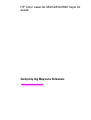 3
3
-
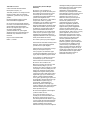 4
4
-
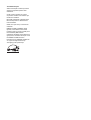 5
5
-
 6
6
-
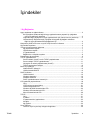 7
7
-
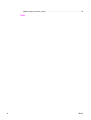 8
8
-
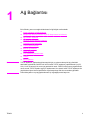 9
9
-
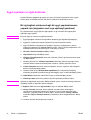 10
10
-
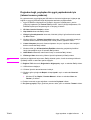 11
11
-
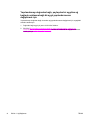 12
12
-
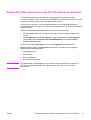 13
13
-
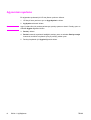 14
14
-
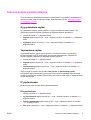 15
15
-
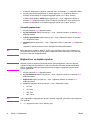 16
16
-
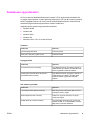 17
17
-
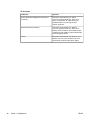 18
18
-
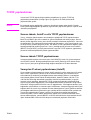 19
19
-
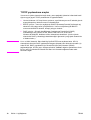 20
20
-
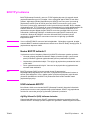 21
21
-
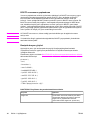 22
22
-
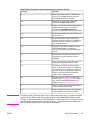 23
23
-
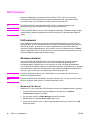 24
24
-
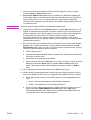 25
25
-
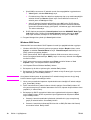 26
26
-
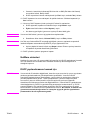 27
27
-
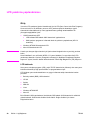 28
28
-
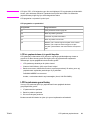 29
29
-
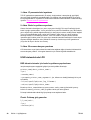 30
30
-
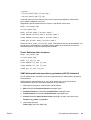 31
31
-
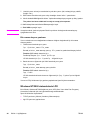 32
32
-
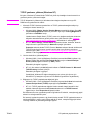 33
33
-
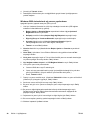 34
34
-
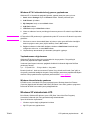 35
35
-
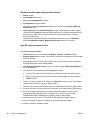 36
36
-
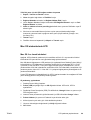 37
37
-
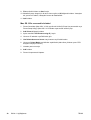 38
38
-
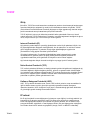 39
39
-
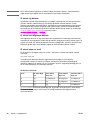 40
40
-
 41
41
-
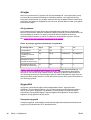 42
42
-
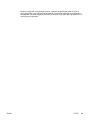 43
43
-
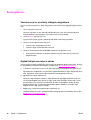 44
44
-
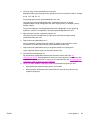 45
45
-
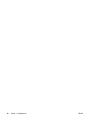 46
46
-
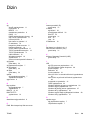 47
47
-
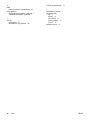 48
48
-
 49
49
-
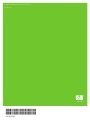 50
50
HP Color LaserJet 2800 All-in-One Printer series Başvuru Kılavuzu
- Tip
- Başvuru Kılavuzu
İlgili Makaleler
-
HP COLOR LASERJET 2600N PRINTER Kullanici rehberi
-
HP LASERJET 3050 ALL-IN-ONE PRINTER Kullanici rehberi
-
HP Color LaserJet 2605 Printer series Kullanici rehberi
-
HP Color LaserJet 4700 Printer series Kullanici rehberi
-
HP Color LaserJet 2700 Printer series Kullanici rehberi
-
HP LaserJet P2055 Printer series Kullanım kılavuzu
-
HP Color LaserJet CM1015/CM1017 Multifunction Printer series Kullanici rehberi
-
HP Jetdirect 615n Print Server for Fast Ethernet Kullanici rehberi
-
HP Color LaserJet CP1510 Printer series Kullanım kılavuzu
-
HP Color LaserJet 2800 All-in-One Printer series Kullanici rehberi